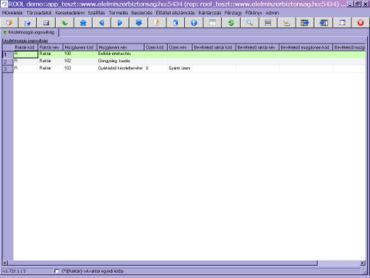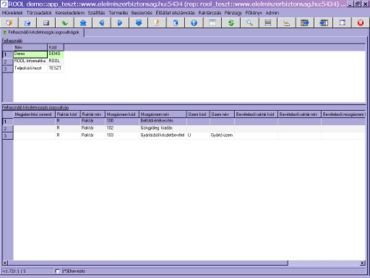Készletmozgás
A RoolWikiBÓL
(Változatok közti eltérés)
| 2007. május 24., 12:55 változat (szerkesztés) Hajni (Vita | szerkesztései) (→<h2 style="padding:3px; background:#dcdcdc; color:#4682b4; text-align:left; font-size:100%; margin-bottom:5px;margin-top:0;margin-left:-5px;margin-right:-4px;">Bizonylat generálás</h2>) ← Előző változtatások |
Aktuális változat (2008. február 29., 12:02) (szerkesztés) (undo) Hajni (Vita | szerkesztései) |
||
| (46 intermediate revisions not shown.) | |||
| 1. sor: | 1. sor: | ||
| - | <div style="padding: 1em; border: solid 2px black; background-color:whitesmoke;"> | + | <div style="padding: 1em; border: solid 2px #4682b4; background-color:whitesmoke;"> |
| + | |||
| + | <center>[[Kép:Rool_logo-1-.JPG|200px]]</center> | ||
| 8. sor: | 10. sor: | ||
| =<h2 style="padding:3px; background:#dcdcdc; color:#4682b4; text-align:left; font-size:100%; margin-bottom:5px;margin-top:0;margin-left:-5px;margin-right:-4px;">Bevezetés</h2>= | =<h2 style="padding:3px; background:#dcdcdc; color:#4682b4; text-align:left; font-size:100%; margin-bottom:5px;margin-top:0;margin-left:-5px;margin-right:-4px;">Bevezetés</h2>= | ||
| - | Jelen dokumentum a készletmozgások használatának elősegítésére jött létre. <br> | ||
| - | =<h2 style="padding:3px; background:#dcdcdc; color:#4682b4; text-align:left; font-size:100%; margin-bottom:5px;margin-top:0;margin-left:-5px;margin-right:-4px;">Készletmozgások és kapcsolódó ogosultságok beállítása</h2>= | + | *Jelen dokumentum a készletmozgások használatának elősegítésére jött létre. <br> |
| + | |||
| + | |||
| + | |||
| + | =<h2 style="padding:3px; background:#dcdcdc; color:#4682b4; text-align:left; font-size:100%; margin-bottom:5px;margin-top:0;margin-left:-5px;margin-right:-4px;">Készletmozgások és kapcsolódó jogosultságok beállítása</h2>= | ||
| + | |||
| + | |||
| ==<h2 style="padding:3px; background:#dcdcdc; color:#4682b4; text-align:left; font-size:100%; margin-bottom:5px;margin-top:0;margin-left:-5px;margin-right:-4px;">Készültség-raktár összerendelés</h2>== | ==<h2 style="padding:3px; background:#dcdcdc; color:#4682b4; text-align:left; font-size:100%; margin-bottom:5px;margin-top:0;margin-left:-5px;margin-right:-4px;">Készültség-raktár összerendelés</h2>== | ||
| - | A túraszervezés eredményeként az érintett raktárak megkapják a kiadásra készletmozgás utasításokat. Az, hogy melyik raktár szolgálja ki az adott tételeket, a “Törzsadatok/Raktározás törzsadatok/Készültség raktár” formon rögzíthető készültség-raktár összerendelés határozza meg. | + | |
| - | + | *A túraszervezés eredményeként az érintett raktárak megkapják a kiadásra készletmozgás utasításokat. Az, hogy melyik raktár szolgálja ki az adott tételeket, a Törzsadatok/Raktározás törzsadatok/Készültség raktár formon rögzíthető készültség-raktár összerendelés határozza meg. | |
| + | |||
| + | |||
| ==<h2 style="padding:3px; background:#dcdcdc; color:#4682b4; text-align:left; font-size:100%; margin-bottom:5px;margin-top:0;margin-left:-5px;margin-right:-4px;">Készletmozgás jogosultság</h2>== | ==<h2 style="padding:3px; background:#dcdcdc; color:#4682b4; text-align:left; font-size:100%; margin-bottom:5px;margin-top:0;margin-left:-5px;margin-right:-4px;">Készletmozgás jogosultság</h2>== | ||
| - | Készletmozgás jogosultság kombinációk | ||
| - | A készletmozgás jogosultság <font color="#4682b4">(1)</font> a Törzsadatok/Felhasználó/Készletmozgás jogosultság menüpontból indítható el, itt rögzíthetjük az előforduló/engedélyezni kívánt raktár-mozgásnem-üzem mozgáskombinációkat. | + | *Készletmozgás jogosultság kombinációk: |
| - | A következők beállítása szükséges: | + | **A készletmozgás jogosultság <font color="#4682b4">(1)</font> a Törzsadatok/Felhasználó/Készletmozgás jogosultság menüpontból indítható el, itt rögzíthetjük az előforduló/engedélyezni kívánt raktár-mozgásnem-üzem mozgáskombinációkat. |
| - | *Raktár kód, Raktár név | + | |
| - | *Mozgásnem kód, Mozgásnem név | + | |
| - | *Készletbevételnél a Gyártó üzem kód, Gyártó üzem név | + | *A következők beállítása szükséges: |
| + | **Raktár kód, Raktár név kiválasztása. | ||
| + | **Mozgásnem kód, Mozgásnem név kiválasztása | ||
| + | **Készletbevételnél a Gyártó üzem kód, Gyártó üzem név kiválasztása és elmentése. | ||
| + | |||
| + | <font color="#4682b4">(1)</font>[[Kép:km1.jpg|370px|készletmozgás jogosultság]] | ||
| + | |||
| - | <font color="#4682b4">(1)</font>[[Kép:km1.jpg|370px|készletmozgás jogosultság]] | ||
| ==<h2 style="padding:3px; background:#dcdcdc; color:#4682b4; text-align:left; font-size:100%; margin-bottom:5px;margin-top:0;margin-left:-5px;margin-right:-4px;">Felhasználó készletmozgás jogosultságok</h2>== | ==<h2 style="padding:3px; background:#dcdcdc; color:#4682b4; text-align:left; font-size:100%; margin-bottom:5px;margin-top:0;margin-left:-5px;margin-right:-4px;">Felhasználó készletmozgás jogosultságok</h2>== | ||
| - | A Felhasználó készletmozgás jogosultságok <font color="#4682b4">(2)</font> a Törzsadatok/Felhasználó/Felhasználó készletmozgás jogosultságok formon felhasználónként rögzíthetjük az adott felhasználónak engedélyezni kívánt raktár-mozgásnem-üzem mozgáskombinációkat (az előző törzs szerint.<br> | + | |
| - | Itt a következők beállítása szükséges:<br> | + | *A Felhasználó készletmozgás jogosultságok <font color="#4682b4">(2)</font> a Törzsadatok/Felhasználó/Felhasználó készletmozgás jogosultságok formon felhasználónként rögzíthetjük az adott felhasználónak engedélyezni kívánt raktár-mozgásnem-üzem mozgáskombinációkat (az előző törzs szerint.<br> |
| - | Felső ablak:<br> | + | |
| - | *Felhasználó kiválasztása | + | *Felső ablak: |
| + | **Felhasználó felvétele vagy kiválasztása | ||
| <font color="#4682b4">(2)</font>[[Kép:km2.jpg|370px|felhasználó készletmozgás jogosultság]]<br> | <font color="#4682b4">(2)</font>[[Kép:km2.jpg|370px|felhasználó készletmozgás jogosultság]]<br> | ||
| - | Alsó ablak:<br> | + | *Alsó ablak: |
| - | *Raktár kód, Raktár név | + | **Raktár kód, Raktár név kiválasztása. |
| - | *Mozgásnem kód, Mozgásnem név | + | **Mozgásnem kód, Mozgásnem név kiválasztása. |
| - | *Készletbevételnél a Gyártó üzem kód, Gyártó üzem név | + | **Készletbevételnél a Gyártó üzem kód, Gyártó üzem név kiválasztása és mentése. |
| - | =<h2 style="padding:3px; background:#dcdcdc; color:#4682b4; text-align:left; font-size:100%; margin-bottom:5px;margin-top:0;margin-left:-5px;margin-right:-4px;">Betárolás</h2>= | ||
| - | A Betárolás munkafüzet a Raktározás/Készletmozgás/Betárolás menüpontjából indítható el. | + | *Készletmozgás rögzíthető a bejelentkezett vállalattól függetlenül, ha van rá jogosultsága a felhasználónak. |
| - | A Betárolás munkafüzetben a betárolási folyamat elindítása előtt a fejlécben kitöltenőek az alábbi adatok <font color="#4682b4">(3)</font>: | ||
| - | *Felhasználó | ||
| - | *Raktár | ||
| - | *Mozgásnem | ||
| - | *Üzem | ||
| - | *Műszak | ||
| - | Ha ezek kitöltésével végeztünk akkor a vonalkódos betárolásra gombra kattinva kattintva indíthajuk a betárolást. | ||
| - | <font color="#4682b4">(3)</font>[[Kép:km3.jpg|370px|betárolás munkafüzet]]<font color="#4682b4">(4)</font>[[Kép:km4.jpg|370px|gyűjtő csomag adatok]] | + | *Nem a bejelentkezett vállalatra történik a szűrés a formokon, hanem a fejrész felvételekor jogosultságra, tételeknél pedig a fejben kijelölt raktárhoz tartozó vállalat cikkeire. |
| - | A Vonalkódos adatgyűjtő <font color="#4682b4">(5)</font> munkafüzetben a vonalkódhoz beillesztjük a Gyűjtő csomag adatoknál <font color="#4682b4">(4)</font> kapott gyári számot amelyet legegyszerűbben F7-F8 szűréssel kaphatunk meg. (Szűrési feltételnek adjuk meg az ismert adatokat pl.: a termelési műszakot, vagy a gyártás dátumát, eseteleg a státuszt: pl.: gyártásban.) | + | ==<h2 style="padding:3px; background:#dcdcdc; color:#4682b4; text-align:left; font-size:100%; margin-bottom:5px;margin-top:0;margin-left:-5px;margin-right:-4px;">Készletmozgás szabályok</h2>== |
| - | <font color="#4682b4">(5)</font>[[Kép:km5.jpg|370px|vonalkódos adatgyűjtő]]<font color="#4682b4">(6)</font>[[Kép:km6.jpg|370px|betárolás befejezése]] | ||
| - | Végezetül a Betárolás munkafüzetre visszatérve az alsó ablakban lekérdezhetjük a bevételezés tételeket F7-F8-al. Majd az érvényesítésre kattintva megkapjuk a bizonylat számunkat <font color="#4682b4">(6)</font> pl:1-KMS-R/2007. | + | *A Raktározás/Raktározás törzsadat/Készletmozgás szabály munkafüzetében az útvonal jelleg szerint fel kell venni a különböző mozgás szabályokat. |
| - | Táblázatos rögzítő fül: | ||
| - | *Abban az esetben, ha a készletmozgáshoz tartozik közvetlen utasítás, vagy szállítói megrendelésen keresztül utasítás, akkor az utasításon szereplő tételek jelennek meg. | ||
| - | *Ha nem tartozik, és a bevételező készletmozgás mozgásnem csoport típusa vásárlás, akkor az érvényes szállítói árajánlatok jelennek meg a táblázatban. | ||
| + | *Az útvonal jelleg értékei:<br> | ||
| + | **Áttárolás + Áttárolás + Felhasználás | ||
| + | **Áttárolás + Felhasználás | ||
| + | **[[Áttárolás]] | ||
| + | **[[Betárolás]] | ||
| + | **[[Kitárolás]] | ||
| - | Ha termelési sarzs bevételezési rendszer paraméter be van állítva akkor kiválasztható azoknál a rögzítendő termelési tételü cikkeknél a Fő beépülű sarzs, amelyeknél a tétel képzés kódszegmensében a "Feldolgozás alatti élőállat beszállítás kód" szerepel és a mozgás fejben az üzem kitöltött ill. a mozgásnem termelés eredménye tulajdonsága bekapcsolt. Ezek a cikkek csak akkor rögzíthetőek, ha a mozgás fejben kitöltött üzemben van érvényes gyártási feladatuk. Vállalat szűrés rendszer paraméter beállítása esetén csak a bejelentkezett vállalalt bizonylatai jelennek meg. | ||
| - | A betárolás munkafüzetben csak "tételes beszerzési áras" készletértékelési mód esetén történik az érték újraszámítása. A háttérben érték és a mennyiség * egységár között 1 forintnál nem lehet nagyobb eltérés ellenőrzés történik, ha a mennyiség nagyobb, mint nulla. | ||
| + | =<h2 style="padding:3px; background:#dcdcdc; color:#4682b4; text-align:left; font-size:100%; margin-bottom:5px;margin-top:0;margin-left:-5px;margin-right:-4px;">Stornózás</h2>= | ||
| - | =<h2 style="padding:3px; background:#dcdcdc; color:#4682b4; text-align:left; font-size:100%; margin-bottom:5px;margin-top:0;margin-left:-5px;margin-right:-4px;">Kitárolás</h2>= | ||
| - | A Kitárolás munkafüzet a Raktározás/Készletmozgás/Kitárolás menüpontjából indítható el. | + | *Stornózás: |
| + | **A már érvényesített bizonylatokon már nincs mód módosításra, az esetleg tévesen megadott mennyiségeket csak stornózással lehet korrigálni. Stornózásnál az alábbiakra kell figyelmet fordítani: | ||
| + | **A stornózás minden esetben a stornózott bizonylattal ellentétes irányú készletmozgást jelent, azaz bevételezést kitárolással, kiadást betárolással tudunk stornózni. | ||
| + | **A stornó bizonylat dátumának minden esetben egyeznie kell a stornózott bizonylat dátumával. | ||
| + | **A stornó bizonylatnak ugyan abba a raktárba kell irányulnia, mint a stornózottnak, és a mozgásnemnek a stornózott mozgásnem stornó párjának kell lennie és csak a bozonylaton mozgatott termékek stornózhatóak, és csak a mozgatott mennyiségben. | ||
| + | **Minden stornózáskor meg kell adni a stornózott bizonylat számát (javasolt az éréklistából a már ismert szűrési technikával kikeresni, pl: a 15-KMS-R/2007 számú bizonylatot az értéklistából (F9) vagy '15%' szűrőfeltétellel keresni. | ||
| + | **A stornó bizonylatot is érvényesíteni kell. | ||
| - | Kiadó készletmozgás rögzítése:<br> | ||
| - | *A "Kiadás tételek - táblázatos rögzítés" blokkjában megjelennek a készletmozgás fejben kitöltött raktár készletei ahol a darab vagy a mennyiség kitöltésével rögzíthetőek a készletmozgás tételek. A sorok cikk és lejárat szerint vannak rendezve. A szűrés keretben feltüntetett faj, készültség, kidolgozás szerint szűrhetőek a blokk sorai. | ||
| - | *A "Beállítás" fülön ki-, bekapcsolható a táblázatos rögzítés ill. beállítható az ETK oszlopának megjelenítése. | ||
| + | *Ellenőrzés: | ||
| + | **A napi munka ellenőrzésére a bizonylatok rögzítő felülete a legalkalmasabb. | ||
| + | **Az F7 billentyű megnyomásával átváltunk lekérdező üzemmódba, így meg tudjuk adni a szükséges szűrő feltételeket. | ||
| + | **Megadjuk a felhasználó nevünket, a dátumot és kiválasztjuk a „Rögzítés alatti” státuszt. | ||
| + | **Az F8 billentyű lenyomásával az szűrőfeltételek figyelembe vételével frissítjük a képernyőt. | ||
| + | **Érvényesítsük az így megtalált bizonylatot. | ||
| + | **Nyomtassuk ki a készletmozgás bizonylatot. | ||
| + | **Ismételjük meg a folyamatot mindaddig, amíg a leírt módon nem találunk újabb bizonylatot. | ||
| =<h2 style="padding:3px; background:#dcdcdc; color:#4682b4; text-align:left; font-size:100%; margin-bottom:5px;margin-top:0;margin-left:-5px;margin-right:-4px;">Kézi adatgyűjtés</h2>= | =<h2 style="padding:3px; background:#dcdcdc; color:#4682b4; text-align:left; font-size:100%; margin-bottom:5px;margin-top:0;margin-left:-5px;margin-right:-4px;">Kézi adatgyűjtés</h2>= | ||
| - | A Raktározás/Raktározás törzsadat/Készletmozgás szabály munkafüzetében az útvonal jelleg szerint fel kell venni a különböző mozgás szabályokat. | + | |
| - | Az útvonal jelleg értékei:<br> | + | *A kézi adatgyűjtő programot (Raktározás/Készlet mozgás/Kézi adatgyűjtés) indítva a "mozgás szabály" nyomógomb hatására indul el a "Mozgás szabály" program ahol: |
| - | *Áttárolás + Áttárolás + Felhasználás | + | |
| - | *Áttárolás + Felhasználás | + | |
| - | *Áttárolás | + | |
| - | *Betárolás | + | |
| - | *Kitárolás | + | |
| - | A kézi adatgyűjtő programot (Raktározás/Készlet mozgás/Kézi adatgyűjtés) indítva a "mozgás szabály" nyomógomb hatására indul el a "Mozgás szabály" program ahol: | ||
| *Ha van rögzítés alatti mozgás, akkor csak a bejelentkezett felhasználó készletmozgás jogosultságával indíthatja el az alábbi funkciókat:<br> | *Ha van rögzítés alatti mozgás, akkor csak a bejelentkezett felhasználó készletmozgás jogosultságával indíthatja el az alábbi funkciókat:<br> | ||
| **Töröl<br> | **Töröl<br> | ||
| **Érvényesít<br> | **Érvényesít<br> | ||
| **Folytat<br> | **Folytat<br> | ||
| + | |||
| + | |||
| *Ha nincs rögzítés alatti mozgás, akkor csak az "Új" nyomógomb hatására indul el az új bizonylat oldal, ahol a mozgás szabály kód megadásával (kézi vagy vonalkód leolvasás formában) vagy listábaól választhatóan adható meg az új mozgás szabálya. A kiválasztás csak akkor történhet meg, ha bejelentkezett felhasználónak van az adott mozgásaokhoz megfelelő készletmozgás jogosultsága. A kiválasztás után megjenik a bizonylat rögzít oldal, ahol megadható a hívatkozás, megjegyzés és az útvonal jellegtől függően a munkaszám. A kiválaszt nyomógombra létrejönnek a készletmozgás fejek és elindul az adatgyűjtő oldal. | *Ha nincs rögzítés alatti mozgás, akkor csak az "Új" nyomógomb hatására indul el az új bizonylat oldal, ahol a mozgás szabály kód megadásával (kézi vagy vonalkód leolvasás formában) vagy listábaól választhatóan adható meg az új mozgás szabálya. A kiválasztás csak akkor történhet meg, ha bejelentkezett felhasználónak van az adott mozgásaokhoz megfelelő készletmozgás jogosultsága. A kiválasztás után megjenik a bizonylat rögzít oldal, ahol megadható a hívatkozás, megjegyzés és az útvonal jellegtől függően a munkaszám. A kiválaszt nyomógombra létrejönnek a készletmozgás fejek és elindul az adatgyűjtő oldal. | ||
| - | Adatgyűjtés: | + | |
| - | *A vonalkód mezőben, ha a rendszer paraméter által megadott értéktől kisebb a vonalkód mezőben megadott számsorozat karaktereinek hossza, akkor azt a program automatikusan mennyiségként kezeli és bekerül a mennyiség mezőbe. | + | *Adatgyűjtés: |
| - | *A megadott cikk azonosító vagy EAN13 azonosító által meghatározott cikkre és mennyiségre történik a mozgatandó tételek rögzítése. Ha a program az adott cikkből az adott raktárban több fajta tételü készletet is talál, akkor a FIFO elvnek megfelelően választ ki 1 vagy többet. Több tételt abban az esetben rögzít, ha az adott mennyiség nagyobb mint az első kiválasztott tétel készletének mennyisége. | + | **A vonalkód mezőben, ha a rendszer paraméter által megadott értéktől kisebb a vonalkód mezőben megadott számsorozat karaktereinek hossza, akkor azt a program automatikusan mennyiségként kezeli és bekerül a mennyiség mezőbe. |
| - | *Több tétel esetén ha a megajánlott tételek nem megfelelőek, akkor a Módosít nyomógombbal a tétel mennyiségek felülírhatóak és a Mentés gombbal rögzíthetőek figyelembe véve az eredetileg megadott mennyiséget.<br> | + | **A megadott cikk azonosító vagy EAN13 azonosító által meghatározott cikkre és mennyiségre történik a mozgatandó tételek rögzítése. Ha a program az adott cikkből az adott raktárban több fajta tételü készletet is talál, akkor a FIFO elvnek megfelelően választ ki 1 vagy többet. Több tételt abban az esetben rögzít, ha az adott mennyiség nagyobb mint az első kiválasztott tétel készletének mennyisége. |
| - | **A "V" megadásakor visszalőhetőek a beolvasott cikk tételek.<br> | + | **Több tétel esetén ha a megajánlott tételek nem megfelelőek, akkor a Módosít nyomógombbal a tétel mennyiségek felülírhatóak és a Mentés gombbal rögzíthetőek figyelembe véve az eredetileg megadott mennyiséget.<br> |
| **Az Összesítő nyomógombbal Cikkre összesítve listázhatóak a mozgatott cikkek.<br> | **Az Összesítő nyomógombbal Cikkre összesítve listázhatóak a mozgatott cikkek.<br> | ||
| **Tételek nyomógombra egy mozgatott cikk tételei láthatóak ahol a Töröl nyomógombbal egy mozgatott cikk összes tétele törölhatő.<br> | **Tételek nyomógombra egy mozgatott cikk tételei láthatóak ahol a Töröl nyomógombbal egy mozgatott cikk összes tétele törölhatő.<br> | ||
| **Az adatgyűjtő oldalon vissza navigálható a mozgás szabály oldalra, ahol a Töröl nyomógombbal akár egy kiválasztott teljes készletmozgás törölhatő ill. az Érvényesít nyomógombbal a érvényesíthető. | **Az adatgyűjtő oldalon vissza navigálható a mozgás szabály oldalra, ahol a Töröl nyomógombbal akár egy kiválasztott teljes készletmozgás törölhatő ill. az Érvényesít nyomógombbal a érvényesíthető. | ||
| + | |||
| =<h2 style="padding:3px; background:#dcdcdc; color:#4682b4; text-align:left; font-size:100%; margin-bottom:5px;margin-top:0;margin-left:-5px;margin-right:-4px;">Bizonylat generálás</h2>= | =<h2 style="padding:3px; background:#dcdcdc; color:#4682b4; text-align:left; font-size:100%; margin-bottom:5px;margin-top:0;margin-left:-5px;margin-right:-4px;">Bizonylat generálás</h2>= | ||
| - | A Bizonylat generálás munkafüzet a Törzsadatok/Raktározás törzsadatok/Bizonylat generálás menüpontból indítható el.<br> | ||
| + | *A Bizonylat generálás szabály munkafüzet a Törzsadatok/Raktározás törzsadatok/Bizonylat generálás szabály menüpontból indítható el.<br> | ||
| + | |||
| + | |||
| + | *Bizonylat generálás szabály: | ||
| + | **Az itt létrehozott szabályok alapján, készletmozgás érvényesítéskor automatikusan új bizonylatok generálódnak. | ||
| + | **Tételeiben megadott raktár - mozgásnem párokra és sorrendre generálódnak a bizonylatok. | ||
| + | **Az indítás szabály előírja, hogy mely bizonylatoknál hajtódjon ez végre. | ||
| + | **Azoknál a bizonylatoknál hajtódik végre, melyek raktár - mozgásnem párjai szerepelnek egy adott bizonylat generálás indítás szabályában. | ||
| + | |||
| + | |||
| + | *Bizonylatok létrehozása: | ||
| + | **Bevételi bizonylatot a Betárolás munkafüzetben, kiadási bizonylatot pedig a Kitárolás munkafüzetben hozhatunk létre. (Bővebben a betárolás és kitárolás pontban.) | ||
| + | |||
| + | |||
| + | *A készletmozgásokon a vállalat partner és vállalat partner cím kezelése a következőképp történik: | ||
| + | **Készletmozgás létrehozásakor, | ||
| + | ***ha a vállalat partner üres de a vállalat partner cím kitöltött, akkor az adott a vállalat partner cím alapján kerül beállításra a vállalat partner. | ||
| + | **Készletmozgás módosításakor, | ||
| + | ***ha a vállalat partner üres de a vállalat partner cím kitöltött, vagy vállalat partner nem változott, de vállalat partner cím változik akkor az új vállalat partner cím alapján kerül beállításra a készletmozgáson a vállalat partner. | ||
| + | |||
| + | |||
| + | *Bizonylatok stornózása: | ||
| + | **Bizonylatokat csak ellentétes mozgásnemmel stortnózhatunk, tehát bevételi bizonylatot a Kitárolás munkafüzetben kiadással, kiadási bizonylatot pedig a Betárolás munkafüzetben bevételezéssel. (Bővebben a stornózás pontban.) | ||
| + | |||
| + | =<h2 style="padding:3px; background:#dcdcdc; color:#4682b4; text-align:left; font-size:100%; margin-bottom:5px;margin-top:0;margin-left:-5px;margin-right:-4px;"> Készletmozgás beszúrás/ellenőrzés</h2>= | ||
| + | |||
| + | |||
| + | *A készletmozgás beszúrásakor/módosításakor a következő ellenőrzések történnek: | ||
| + | **A készletmozgás vállalat és a raktár vállalata nem térhet el. | ||
| + | **A vállalat partner vállalata és a készletmozgás vállalata nem térhet el. | ||
| + | **A vállalat partner cím vállalata és a készletmozgás vállalata nem térhet el. | ||
| + | **A vállalat munkaszám vállalata és a készletmozgás vállalata nem térhet el. | ||
| + | **A készletmozgás utasítás és a készletmozgás raktára nem térhet el egymástól. | ||
| + | **A készletmozgás raktára nem módosítható, ha a készletmozgásnak van tétele. | ||
| + | |||
| + | |||
| + | *Készletmozgás felvétele/módosítása nem lehetséges, ha: | ||
| + | **A készletmozgás partner cím és az utasítás partner cím eltér egymástól. | ||
| + | **A készletmozgás partner cím és a megrendelés partner cím eltér egymástól. | ||
| + | |||
| + | =<h2 style="padding:3px; background:#dcdcdc; color:#4682b4; text-align:left; font-size:100%; margin-bottom:5px;margin-top:0;margin-left:-5px;margin-right:-4px;"> Készletmozgás bizonylatok áttekintése</h2>= | ||
| + | |||
| + | |||
| + | *A Készletmozgás böngésző munkafüzet a Raktározás/Készletmozgás/Készletmozgás böngésző menüpontjából indítható el. | ||
| + | |||
| + | |||
| + | *Itt lehetőségünk van pl.: felhasználóra, típusra, bizonylat számra, raktárra… leszűrni a készletmozgásokat. Ha a felső ablakban egy bizonylatszámmal rendelkező sorra állunk az alsó ablakban megtekinthető lesz a mozgáshoz tartozó cikkek listája. | ||
| + | |||
| + | |||
| + | |||
| + | =<h2 style="padding:3px; background:#dcdcdc; color:#4682b4; text-align:left; font-size:100%; margin-bottom:5px;margin-top:0;margin-left:-5px;margin-right:-4px;"> Készletkezelés fogalmak</h2>= | ||
| + | |||
| + | |||
| + | *Készletmozgás bizonylat: | ||
| + | **Adott készletmozgást dokumentáló, szigorú számadású bizonylat. Kiemelt adatai: azonosítja az átadót, az átvevőt, a mozgásnemmel tipizálja a gazdasági eseményt, rögzíti a mozgatott tételeket, mennyiségeket. A bizonylat kinyomtatható. | ||
| - | Bizonylat generálás szabály:<br> | ||
| - | *Az itt létre hozott szabályok alapján, készletmozgás érvényesítéskor automatikusan új bizonylatok generálódnak. | ||
| - | *tételeiben megadott raktár - mozgásnem párokra és sorrendre generálódnak a bizonylatok. | ||
| - | *indítás szabály előírja, hogy mely bizonylatoknál hajtódjon ez végre | ||
| - | *azoknál a bizonylatoknál hajtódik végre, melyek raktár - mozgásnem párjai szerepelnek egy adott bizonylat generálás indítás szabályában. | ||
| + | *Készletmozgatási utasítás: | ||
| + | **Előzetesen a rendszerben rögzített készletmozgatási utasítás, mely alapján elvégzendő a készlet mozgatása. Az utasítás a mozgatandó cikkeken és mennyiségeken túl előír(hat)ja a készletmozgás egyéb jellemzőit is (pl. mozgásnem, munkaszám, partner...), ezzel szűkítve a készletmozgás bizonylat kiállításakor megadandó adatok körét. | ||
| - | Bizonylatok létrehozása:<br> | ||
| - | Bevételi bizonylatot a Betárolás munkafüzetben, kiadási bizonylatot pedig a Kitárolás munkafüzetben hozhatunk létre. | ||
| + | =<h2 style="padding:3px; background:#dcdcdc; color:#4682b4; text-align:left; font-size:100%; margin-bottom:5px;margin-top:0;margin-left:-5px;margin-right:-4px;"> Rendszer paraméter beállítás</h2>= | ||
| - | Bizonylatok stornózása:<br> | ||
| - | Bizonylatokat csak ellentétes mozgásnemmel stortnózhatunk, tehát bevételi bizonylatot a Kitárolás munkafüzetben kiadással, kiadási bizonylatot pedig a Betárolási munkafüzetben bevételezéssel. | ||
| - | =<h2 style="padding:3px; background:#dcdcdc; color:#4682b4; text-align:left; font-size:100%; margin-bottom:5px;margin-top:0;margin-left:-5px;margin-right:-4px;"> Készletmozgás bizonylatok áttekintése.</h2>= | + | *A cikk mennyiségi egység módosítása érvényes készletmozgás utasítás esetén az <b> ARU_MEG_MODOSITAS_NORMAL_KUS_ESETEN </b> rendszerparaméter beállításával az alábbi módon szabályozható. Alapértéke 'N'. |
| + | **'N': nem módosul a mennyiségi egység, és hibajelzés jön | ||
| + | **'M': elvégzi a cikk mennyiségi egység módosítását és az érvényes utasításokon is módosítja a mennyiségi egységet. | ||
| + | **'E': elvégzi a cikk mennyiségi egység módosítását, de az utasítások mennyiségi egységét nem módosítja. | ||
| - | A Készletmozgás böngésző munkafüzet a Raktározás/Készletmozgás/Készletmozgás böngésző menüpontjából indítható el. | + | ---- |
| - | Itt lehetőségünk van pl.: felhasználóra, típusra, bizonylat számra, raktárra… leszűrni a készletmozgásokat. Ha a felső ablakban egy bizonylatszámmal rendelkező sorra állunk az alsó ablakban megtekinthető lesz a mozgáshoz tartozó cikkek listája. | + | *A <b>TRH_POZ_ELTOLAS_<telephely kód></b> rendszer paraméter "I" érték beállítása esetén a következő tárhelyezési folyamatok történnek: |
| + | **Raklap tárhelyről levételkor, vagy egyik tárhelyről a másikra törénő átmozgatáskor vagy nem tárhelyen levő raklap tárhelyre tételekor mind az új tárhely-sort mind a régi tárhely-sort rendezi. | ||
| + | **Az olyan raklap, mely 1 adott soron tárhelyen van, de "elfogytak" rajta a "kartonok", az automatikusan le kerül a sorrol 1 következő tárhely sor rendezésnél. | ||
| + | **Korábban 1 adott tárhelyen több raklap is volt, azok az adott sorban automatikusan a sor végére kerülnek 1 következő tárhely sor rendezésnél. | ||
| + | *Áttároláskor csak akkor veszi le a tárhelyről a raklapot, ha a következő rendszer paraméterek be vannak állítva: | ||
| + | **Vállalaton belüli áttárolás esetén: <b><vállalat kód>_<bevételező raktár kód>_VALLALATON_BELUL_TARHELYET_MEGTART_E</b> rendszer paraméter "N" érték esetén. | ||
| + | ***Alapértelmezett beállítás: 'I'. | ||
| + | **Vállalatok közti áttárolás esetén: <b><kiadó vállalat kód>_<kiadó vállalat kód>_TARHELYET_MEGTART_E</b> rendszer paraméter "N" érték esetén. | ||
| + | ***Alapértelmezett beállítás: 'I'. | ||
Aktuális változat
Készletmozgás
Tartalomjegyzék |
Bevezetés
- Jelen dokumentum a készletmozgások használatának elősegítésére jött létre.
Készletmozgások és kapcsolódó jogosultságok beállítása
Készültség-raktár összerendelés
- A túraszervezés eredményeként az érintett raktárak megkapják a kiadásra készletmozgás utasításokat. Az, hogy melyik raktár szolgálja ki az adott tételeket, a Törzsadatok/Raktározás törzsadatok/Készültség raktár formon rögzíthető készültség-raktár összerendelés határozza meg.
Készletmozgás jogosultság
- Készletmozgás jogosultság kombinációk:
- A készletmozgás jogosultság (1) a Törzsadatok/Felhasználó/Készletmozgás jogosultság menüpontból indítható el, itt rögzíthetjük az előforduló/engedélyezni kívánt raktár-mozgásnem-üzem mozgáskombinációkat.
- A következők beállítása szükséges:
- Raktár kód, Raktár név kiválasztása.
- Mozgásnem kód, Mozgásnem név kiválasztása
- Készletbevételnél a Gyártó üzem kód, Gyártó üzem név kiválasztása és elmentése.
Felhasználó készletmozgás jogosultságok
- A Felhasználó készletmozgás jogosultságok (2) a Törzsadatok/Felhasználó/Felhasználó készletmozgás jogosultságok formon felhasználónként rögzíthetjük az adott felhasználónak engedélyezni kívánt raktár-mozgásnem-üzem mozgáskombinációkat (az előző törzs szerint.
- Felső ablak:
- Felhasználó felvétele vagy kiválasztása
- Alsó ablak:
- Raktár kód, Raktár név kiválasztása.
- Mozgásnem kód, Mozgásnem név kiválasztása.
- Készletbevételnél a Gyártó üzem kód, Gyártó üzem név kiválasztása és mentése.
- Készletmozgás rögzíthető a bejelentkezett vállalattól függetlenül, ha van rá jogosultsága a felhasználónak.
- Nem a bejelentkezett vállalatra történik a szűrés a formokon, hanem a fejrész felvételekor jogosultságra, tételeknél pedig a fejben kijelölt raktárhoz tartozó vállalat cikkeire.
Készletmozgás szabályok
- A Raktározás/Raktározás törzsadat/Készletmozgás szabály munkafüzetében az útvonal jelleg szerint fel kell venni a különböző mozgás szabályokat.
- Az útvonal jelleg értékei:
Stornózás
- Stornózás:
- A már érvényesített bizonylatokon már nincs mód módosításra, az esetleg tévesen megadott mennyiségeket csak stornózással lehet korrigálni. Stornózásnál az alábbiakra kell figyelmet fordítani:
- A stornózás minden esetben a stornózott bizonylattal ellentétes irányú készletmozgást jelent, azaz bevételezést kitárolással, kiadást betárolással tudunk stornózni.
- A stornó bizonylat dátumának minden esetben egyeznie kell a stornózott bizonylat dátumával.
- A stornó bizonylatnak ugyan abba a raktárba kell irányulnia, mint a stornózottnak, és a mozgásnemnek a stornózott mozgásnem stornó párjának kell lennie és csak a bozonylaton mozgatott termékek stornózhatóak, és csak a mozgatott mennyiségben.
- Minden stornózáskor meg kell adni a stornózott bizonylat számát (javasolt az éréklistából a már ismert szűrési technikával kikeresni, pl: a 15-KMS-R/2007 számú bizonylatot az értéklistából (F9) vagy '15%' szűrőfeltétellel keresni.
- A stornó bizonylatot is érvényesíteni kell.
- Ellenőrzés:
- A napi munka ellenőrzésére a bizonylatok rögzítő felülete a legalkalmasabb.
- Az F7 billentyű megnyomásával átváltunk lekérdező üzemmódba, így meg tudjuk adni a szükséges szűrő feltételeket.
- Megadjuk a felhasználó nevünket, a dátumot és kiválasztjuk a „Rögzítés alatti” státuszt.
- Az F8 billentyű lenyomásával az szűrőfeltételek figyelembe vételével frissítjük a képernyőt.
- Érvényesítsük az így megtalált bizonylatot.
- Nyomtassuk ki a készletmozgás bizonylatot.
- Ismételjük meg a folyamatot mindaddig, amíg a leírt módon nem találunk újabb bizonylatot.
Kézi adatgyűjtés
- A kézi adatgyűjtő programot (Raktározás/Készlet mozgás/Kézi adatgyűjtés) indítva a "mozgás szabály" nyomógomb hatására indul el a "Mozgás szabály" program ahol:
- Ha van rögzítés alatti mozgás, akkor csak a bejelentkezett felhasználó készletmozgás jogosultságával indíthatja el az alábbi funkciókat:
- Töröl
- Érvényesít
- Folytat
- Töröl
- Ha nincs rögzítés alatti mozgás, akkor csak az "Új" nyomógomb hatására indul el az új bizonylat oldal, ahol a mozgás szabály kód megadásával (kézi vagy vonalkód leolvasás formában) vagy listábaól választhatóan adható meg az új mozgás szabálya. A kiválasztás csak akkor történhet meg, ha bejelentkezett felhasználónak van az adott mozgásaokhoz megfelelő készletmozgás jogosultsága. A kiválasztás után megjenik a bizonylat rögzít oldal, ahol megadható a hívatkozás, megjegyzés és az útvonal jellegtől függően a munkaszám. A kiválaszt nyomógombra létrejönnek a készletmozgás fejek és elindul az adatgyűjtő oldal.
- Adatgyűjtés:
- A vonalkód mezőben, ha a rendszer paraméter által megadott értéktől kisebb a vonalkód mezőben megadott számsorozat karaktereinek hossza, akkor azt a program automatikusan mennyiségként kezeli és bekerül a mennyiség mezőbe.
- A megadott cikk azonosító vagy EAN13 azonosító által meghatározott cikkre és mennyiségre történik a mozgatandó tételek rögzítése. Ha a program az adott cikkből az adott raktárban több fajta tételü készletet is talál, akkor a FIFO elvnek megfelelően választ ki 1 vagy többet. Több tételt abban az esetben rögzít, ha az adott mennyiség nagyobb mint az első kiválasztott tétel készletének mennyisége.
- Több tétel esetén ha a megajánlott tételek nem megfelelőek, akkor a Módosít nyomógombbal a tétel mennyiségek felülírhatóak és a Mentés gombbal rögzíthetőek figyelembe véve az eredetileg megadott mennyiséget.
- Az Összesítő nyomógombbal Cikkre összesítve listázhatóak a mozgatott cikkek.
- Tételek nyomógombra egy mozgatott cikk tételei láthatóak ahol a Töröl nyomógombbal egy mozgatott cikk összes tétele törölhatő.
- Az adatgyűjtő oldalon vissza navigálható a mozgás szabály oldalra, ahol a Töröl nyomógombbal akár egy kiválasztott teljes készletmozgás törölhatő ill. az Érvényesít nyomógombbal a érvényesíthető.
Bizonylat generálás
- A Bizonylat generálás szabály munkafüzet a Törzsadatok/Raktározás törzsadatok/Bizonylat generálás szabály menüpontból indítható el.
- Bizonylat generálás szabály:
- Az itt létrehozott szabályok alapján, készletmozgás érvényesítéskor automatikusan új bizonylatok generálódnak.
- Tételeiben megadott raktár - mozgásnem párokra és sorrendre generálódnak a bizonylatok.
- Az indítás szabály előírja, hogy mely bizonylatoknál hajtódjon ez végre.
- Azoknál a bizonylatoknál hajtódik végre, melyek raktár - mozgásnem párjai szerepelnek egy adott bizonylat generálás indítás szabályában.
- Bizonylatok létrehozása:
- Bevételi bizonylatot a Betárolás munkafüzetben, kiadási bizonylatot pedig a Kitárolás munkafüzetben hozhatunk létre. (Bővebben a betárolás és kitárolás pontban.)
- A készletmozgásokon a vállalat partner és vállalat partner cím kezelése a következőképp történik:
- Készletmozgás létrehozásakor,
- ha a vállalat partner üres de a vállalat partner cím kitöltött, akkor az adott a vállalat partner cím alapján kerül beállításra a vállalat partner.
- Készletmozgás módosításakor,
- ha a vállalat partner üres de a vállalat partner cím kitöltött, vagy vállalat partner nem változott, de vállalat partner cím változik akkor az új vállalat partner cím alapján kerül beállításra a készletmozgáson a vállalat partner.
- Készletmozgás létrehozásakor,
- Bizonylatok stornózása:
- Bizonylatokat csak ellentétes mozgásnemmel stortnózhatunk, tehát bevételi bizonylatot a Kitárolás munkafüzetben kiadással, kiadási bizonylatot pedig a Betárolás munkafüzetben bevételezéssel. (Bővebben a stornózás pontban.)
Készletmozgás beszúrás/ellenőrzés
- A készletmozgás beszúrásakor/módosításakor a következő ellenőrzések történnek:
- A készletmozgás vállalat és a raktár vállalata nem térhet el.
- A vállalat partner vállalata és a készletmozgás vállalata nem térhet el.
- A vállalat partner cím vállalata és a készletmozgás vállalata nem térhet el.
- A vállalat munkaszám vállalata és a készletmozgás vállalata nem térhet el.
- A készletmozgás utasítás és a készletmozgás raktára nem térhet el egymástól.
- A készletmozgás raktára nem módosítható, ha a készletmozgásnak van tétele.
- Készletmozgás felvétele/módosítása nem lehetséges, ha:
- A készletmozgás partner cím és az utasítás partner cím eltér egymástól.
- A készletmozgás partner cím és a megrendelés partner cím eltér egymástól.
Készletmozgás bizonylatok áttekintése
- A Készletmozgás böngésző munkafüzet a Raktározás/Készletmozgás/Készletmozgás böngésző menüpontjából indítható el.
- Itt lehetőségünk van pl.: felhasználóra, típusra, bizonylat számra, raktárra… leszűrni a készletmozgásokat. Ha a felső ablakban egy bizonylatszámmal rendelkező sorra állunk az alsó ablakban megtekinthető lesz a mozgáshoz tartozó cikkek listája.
Készletkezelés fogalmak
- Készletmozgás bizonylat:
- Adott készletmozgást dokumentáló, szigorú számadású bizonylat. Kiemelt adatai: azonosítja az átadót, az átvevőt, a mozgásnemmel tipizálja a gazdasági eseményt, rögzíti a mozgatott tételeket, mennyiségeket. A bizonylat kinyomtatható.
- Készletmozgatási utasítás:
- Előzetesen a rendszerben rögzített készletmozgatási utasítás, mely alapján elvégzendő a készlet mozgatása. Az utasítás a mozgatandó cikkeken és mennyiségeken túl előír(hat)ja a készletmozgás egyéb jellemzőit is (pl. mozgásnem, munkaszám, partner...), ezzel szűkítve a készletmozgás bizonylat kiállításakor megadandó adatok körét.
Rendszer paraméter beállítás
- A cikk mennyiségi egység módosítása érvényes készletmozgás utasítás esetén az ARU_MEG_MODOSITAS_NORMAL_KUS_ESETEN rendszerparaméter beállításával az alábbi módon szabályozható. Alapértéke 'N'.
- 'N': nem módosul a mennyiségi egység, és hibajelzés jön
- 'M': elvégzi a cikk mennyiségi egység módosítását és az érvényes utasításokon is módosítja a mennyiségi egységet.
- 'E': elvégzi a cikk mennyiségi egység módosítását, de az utasítások mennyiségi egységét nem módosítja.
- A TRH_POZ_ELTOLAS_<telephely kód> rendszer paraméter "I" érték beállítása esetén a következő tárhelyezési folyamatok történnek:
- Raklap tárhelyről levételkor, vagy egyik tárhelyről a másikra törénő átmozgatáskor vagy nem tárhelyen levő raklap tárhelyre tételekor mind az új tárhely-sort mind a régi tárhely-sort rendezi.
- Az olyan raklap, mely 1 adott soron tárhelyen van, de "elfogytak" rajta a "kartonok", az automatikusan le kerül a sorrol 1 következő tárhely sor rendezésnél.
- Korábban 1 adott tárhelyen több raklap is volt, azok az adott sorban automatikusan a sor végére kerülnek 1 következő tárhely sor rendezésnél.
- Áttároláskor csak akkor veszi le a tárhelyről a raklapot, ha a következő rendszer paraméterek be vannak állítva:
- Vállalaton belüli áttárolás esetén: <vállalat kód>_<bevételező raktár kód>_VALLALATON_BELUL_TARHELYET_MEGTART_E rendszer paraméter "N" érték esetén.
- Alapértelmezett beállítás: 'I'.
- Vállalatok közti áttárolás esetén: <kiadó vállalat kód>_<kiadó vállalat kód>_TARHELYET_MEGTART_E rendszer paraméter "N" érték esetén.
- Alapértelmezett beállítás: 'I'.
- Vállalaton belüli áttárolás esetén: <vállalat kód>_<bevételező raktár kód>_VALLALATON_BELUL_TARHELYET_MEGTART_E rendszer paraméter "N" érték esetén.